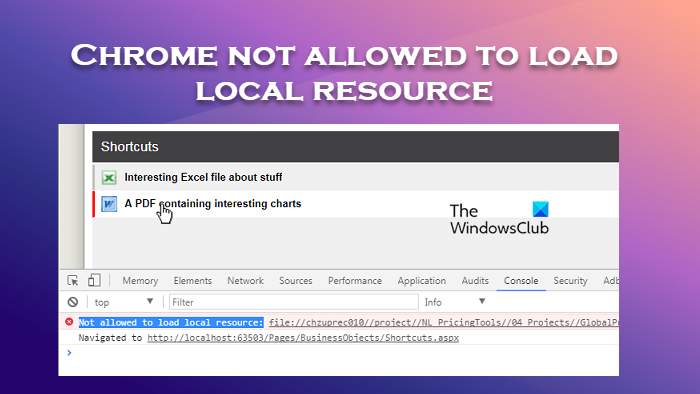Цхроме спречава неке од својих корисника да учитавају локалне ресурсе у претраживач. Овај ресурс може бити слика, ПДФ или текстуална датотека. Један од главних разлога за грешку су погрешно конфигурисана подешавања претраживача. У овом посту ћемо причати о томе и видети шта да радимо када Цхроме-у није дозвољено да учитава локалне ресурсе .
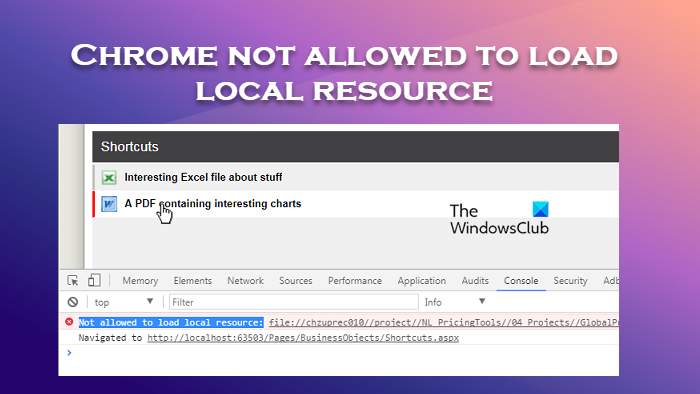
замућење траке задатака за Виндовс 10
Како да поправите Цхроме-у да није дозвољено да учитава локални ресурс
Ако Цхроме-у није дозвољено да учитава локалне ресурсе, прва ствар коју треба да урадите је да поново покренете прегледач. У случају да је проблем резултат неких привремених грешака, поновно покретање ће бити довољно. Међутим, ако поновно покретање претраживача не помогне, следите доле наведене кораке.
- Искључите Цхроме безбедносна подешавања
- Промените ДНС подешавања
- Обришите ДНС хост кеш
- Инсталирајте проширење веб сервера за Цхроме
- Обришите Цхроме-ову кеш меморију и податке прегледања
Пре вашег бгин-а, снажно освежите веб страницу притиском на ЦТРЛ+Ф5 и погледајте да ли вам помаже.
1] Привремено искључите Цхроме безбедносна подешавања
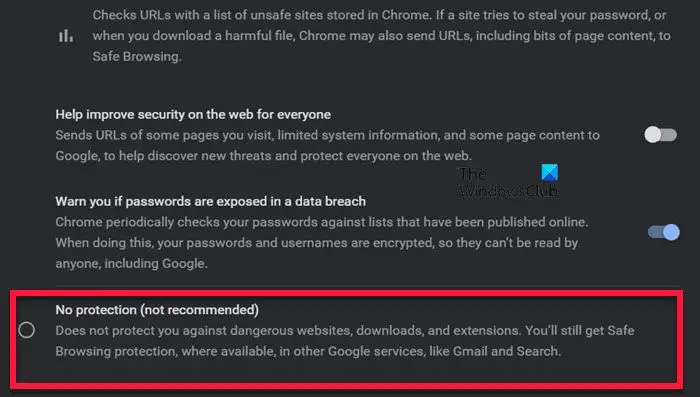
Цхроме има тенденцију да блокира и не учитава слику ако мисли да има неке злонамерне елементе. Али постоји могућност да је алгоритам који претраживач користи за проверу злонамерног софтвера погрешан и да је ваша датотека потпуно у реду. У том случају морамо да онемогућимо безбедносна подешавања у Цхроме-у, а затим да учитамо датотеку.
Као што знамо да Цхроме безбедност не би требало да буде онемогућена, ако промените поставку, отварате пут хакеру. Стога, уверите се да је ресурс који учитавате без злонамерног и након учитавања датотеке, обавезно поново укључите подешавања. Пратите прописане кораке да урадите исто.
- Отворите Цхроме прегледач на рачунару.
- Када се отвори, у горњем десном углу Цхроме прозора кликните на линију са три тачке и изаберите Подешавања .
- Кликните на Приватност и безбедност из левог окна странице Подешавања.
- Сада кликните на Безбедност и овде би требало да идете на Без заштите (не препоручује се) опција.
- На крају, искључите прекидач за Без заштите.
Било би боље да укључите безбедност након што завршите са учитавањем ресурса.
2] Промените ДНС подешавања
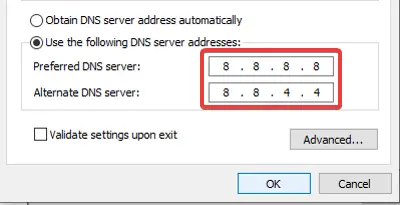
Функција ДНС-а (Домаин Наме Систем) је да преведе име домена у ИП адресу и ИП адресу у име домена. Кад год корисници откуцају имена домена, попут тхевиндовсцлуб.цом, у адресну траку веб претраживача, ДНС проналази праву ИП адресу те веб локације. Када ДНС сервер пронађе тачну ИП адресу, приступиће се вашој траженој веб локацији. Ако рачунар динамички мења ДНС, Цхроме прегледач га може блокирати из безбедносних разлога. Тако да можемо користите Гоогле ДНС сервере да бисте решили грешку. Ево како се то ради.
- Притисните тастер Виндовс + Р да бисте отворили оквир за дијалог Покрени.
- Тип нцпа.цпл и притисните дугме Ентер да отворите мрежне везе.
- Кликните десним тастером миша на мрежни адаптер и изаберите Својства .
- Овде изаберите Интернет протокол верзија 4 (ТЦП/ИПв4) опцију и изаберите Својства.
- Изаберите опцију Користи следеће адресе ДНС сервера и унесите следећу ИП адресу.31ЕЦ0Ф13ДЦ50ЦФ1Ф1834Е7719287075ББ335568274ДЕ6Б21Е128А89Д7807А5БЦ08ФБ1БЕ6Е7898Ц1А
- На крају, кликните на дугме ОК да бисте сачували поставку.
Надамо се да ће проблем бити решен након конфигурисања Гоогле ДНС адресе.
3] Обришите ДНС хост кеш
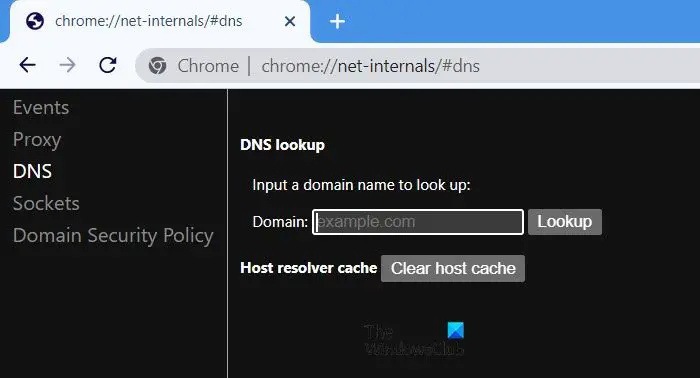
Гоогле Цхроме има уграђен ДНС кеш сервер који ће нам помоћи да побољшамо брзину учитавања веб локације. Ако је програмер веб локације променио ИП адресу, кеш ће аутоматски учитати претходну ИП адресу и можда ћете се суочити са наведеном грешком. Због тога је добра идеја да обришете кеш меморију хоста и то ће решити грешку.
- Прво отворите Цхроме претраживач на рачунару и унесите следећи низ у адресну траку.
- Након што притиснете дугме Ентер, добићете опцију Цлеар хост цацхе.
- Када кликнете на то, обрисали сте кеш датотеку хоста.
Сада затворите Цхроме и поново га отворите и погледајте да ли је ваш проблем решен.
4] Инсталирајте проширење веб сервера за Цхроме
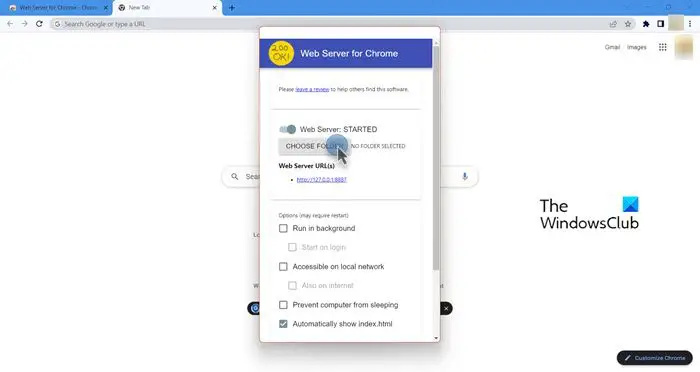
Веб сервер је проширење за Цхроме које ради ван мреже и помаже да се датотеке и веб странице послуже на мрежи из локалне фасцикле. Тако да можемо да подесимо ХТТП сервер да решимо поменуту грешку. Пратите кораке да бисте инсталирали проширење.
- Иди на цхроме.гоогле.цом за учитавање Веб сервер за Цхроме страница проширења.
- Сада притисните дугме Додај у Цхроме и могуће је да ће од вас тражити да се пријавите у Цхроме да бисте додали екстензију.
- Када се инсталира, отворите екстензију.
- Овде кликните на дугме ОДАБИР ФОЛДЕР и прегледајте фасциклу свог пројекта.
- На крају, кликните на адресу приказану испод УРЛ адресе веб сервера и покрените веб сервер.
Надамо се да ће ово обавити посао за вас.
онемогућити групне смернице
5] Обришите Цхроме-ову кеш меморију и податке прегледања
На крају, али не и најмање важно, ако ништа није успело, наше последње средство је брисање Цхроме-ове кеш меморије и података о прегледању. Ово се ради како би се осигурало да необично понашање претраживача није узроковано оштећеним подацима. Да бисте урадили исто, следите доле наведене кораке.
- Отвори Гоогле Цхроме.
- Кликните на три тачке, а затим кликните на Подешавања.
- Иди на Приватност и безбедност картицу са леве стране прозора.
- Изаберите Обриши податке прегледања.
- Промијенити Временски опсег до Све време.
- Тицк Историја прегледања, колачићи и други споредни подаци, и Кеширане слике и датотеке. По потреби можете означити и друга поља.
- На крају, кликните на Обриши податке.
Морате да сачекате да прегледач избрише све своје податке, а затим проверите да ли је проблем решен.
Надамо се да ћете моћи да решите проблем помоћу горе наведених решења.
Читати: Исправите грешку 0к80040902 током ажурирања Гоогле Цхроме-а
Како да поправим Цхроме-у да није дозвољено да учитава локалне ресурсе?
Ако Цхроме-у није дозвољено да учитава ресурсе, требало би да почнете са решавањем проблема поновним покретањем прегледача и рачунара ако претходни не ради. У случају да поновно покретање не успе, следите решења поменута у овом посту да бисте решили проблем.
Читати: Исправите грешку ЕРР_ЦОННЕЦТИОН_РЕСЕТ у Цхроме прегледачу
Како да отворим локалну датотеку у Цхроме-у?
Прилично је лако отворити локалне датотеке у Гоогле Цхроме-у. Да бисте урадили исто, отворите нову картицу у Цхроме-у, иако није обавезно да отварате нову картицу, то је боља пракса, а затим Цтрл + О, сада идите на локацију на којој се чувају ваше датотеке и на крају отворите то.
Такође прочитајте: Како отворити локалне датотеке у Цхроме-у .